Kaip pašalinti "Apple" integruotas programas iš "iOS" pagrindinio ekrano

Jei esate nuvilkęs nuo ekrano nekilnojamojo turto, kad akcijų Apple apps užima jūsų iPhone ar iPad, tai kažkas Naujas "iOS 10" jums patinka: galimybė juos pašalinti.
Jei vis tiek naudojate "iOS 9", perskaitykite mūsų straipsnį apie visus senus būdus slėpti programas. Jie nėra tokie pat geri, kaip ir "iOS 10" metodas, bet jie visi yra senesniuose įrenginiuose.
"Iš išorės", "Iš proto"
Padarykime vieną dalyką, kuris puikiai išryškės. Ši nauja funkcija leidžia pašalinti programas iš pagrindinio ekrano, tačiau ji iš tikrųjų nepašalina programų iš jūsų telefono - ji tik slepia piktogramas.
SUSIJĘS: Kas yra "Apple" žaidimų centras, o jei jį naudojate ?
Daugelis iš anksto įdiegtų programų, kurias sudaro jūsų "iOS" įrenginys, yra pagrindiniai komponentai, integruoti į "Siri" ir kitus "iOS" veikimo elementus. Išpjaustant juos būtų padaryta daugiau žalos nei naudos, tačiau "Apple" supranta, kad yra daug žmonių, kurie tiesiog nenaudoja tokių programų kaip "Naujienos", "Rasti mano draugai" ar "Žaidimų centras" savo pagrindiniame ekrane. Užuot priversti žmones įkelti juos į aplanką pavadinimu "Apple Apps", kad juos pašalintų, dabar galite juos pašalinti iš pagrindinio ekrano.
Taigi, deja, jų pašalinimas neleis vietos jūsų įrenginyje . Tai tiesiog paslėps programą. Tačiau, kad piktograma iš jūsų veido vis dar laukiama.
Išteklių programos galite pašalinti
Taigi, kurias programas galite paslėpti šia nauja apgauti? Štai sąrašas programų, kurias dabar galite pašalinti iš peržiūros:
| • Skaičiuotuvas | • Muzika |
| • Kalendorius | • Naujienos |
| • Kompasas | • Pastabos |
| • Kontaktai | > Podcasts |
| • FaceTime | • Priminimai |
| • Rasti mano draugus | • Atsargos |
| • Namai | • Patarimai |
| • iBooks | • Vaizdo klipai |
| • "iCloud" Vairuoti | • Balso atmintines |
| • "iTunes Store" | • Žiūrėti |
| • Paštą | • Oras |
| • Žemėlapiai |
SUSIJĘS: Kaip iš naujo nustatyti savo "iPhone" ar "iPad" pagrindinį ekraną Maketas
Šiame sąraše yra keletas pastabų. Programos "Adresynas" pašalinimas iš tikrųjų nesunaikina jūsų kontaktų, tik pašalina piktogramą - vis tiek galite pasiekti kontaktus telefone esančioje "Adresų" skirtuke. Jei pašalinsite "Music" programą, muzikos atkūrimas su "CarPlay" neveiks (nors jei reguliariai naudojate muziką "CarPlay", yra maža tikimybė, kad ją pašalinsite iš pradžių). Galiausiai, jei norite nix "Watch" programą, pirmiausia turėsite iš naujo pakoreguoti savo "Apple Watch" (dar kartą, nebent jūs pardavėte "Apple" laikrodį, o ne didelė tikimybė, kad atsirasite į šį klausimą).
Taip pat verta paminėti : tikriausiai yra keletas jūsų telefone galimų programų, kurios atrodo kaip atsarginės programos, bet sąraše nematėte. Daugelis žmonių įdiegia "Apple" sukurtas programas, pvz., "Pages" ir "Garage Band", kai jie pirmą kartą gauna savo "iOS" įrenginį. Tai nėra pagrindinės "iOS" programos ir jas galite pašalinti ir atkurti vietą savo įrenginyje taip, kaip ir bet kurią kitą "App Store" programą.
Kaip ištrinti atsargines programas iš pagrindinio ekrano
Dabar, kai mes pabrėžėme, kaip pašalinti programas iš pagrindinio ekrano nėra tas pats, kaip iš tikrųjų juos ištrinti, ir išvardytos, kurias programas galite slėpti naudojant šį triuką, čia pateikiamas priešklimatų būdas. Pašalinate juos, pvz., Visada nenaudojote įprastų atsisiųstų programų.
Paspauskite ir laikykite nuspaudę programą, kol programos piktograma prasidės vibracijos. Viršutiniame kairiajame kampe bakstelėkite piktogramą "X".
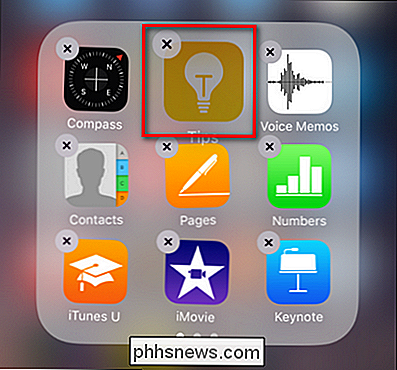
Sveiki atvykę į "Fitzpatrick's Home" nepageidaujamoms programoms
Patvirtinkite, kad norite pašalinti programą iš pagrindinio ekrano.
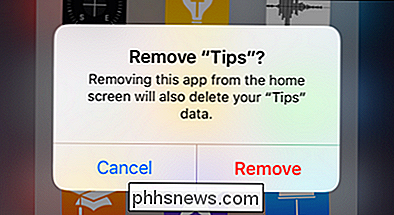
Patvirtinus pagrindinį ekrano nuorodą į programą išnyks.
Kaip atkurti atsargines programas į pagrindinį ekraną
Atnaujinti atsargų programas yra labai paprastas dalykas. Tiesiog atidarykite "App Store" programą ir ieškokite programos pavadinimo. Spustelėkite mygtuką "atsisiųsti iš debesies".
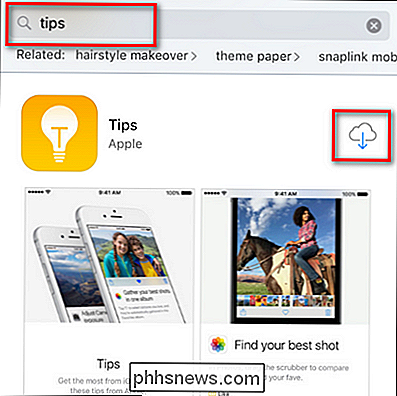
Skirtingai nuo įprasto atsisiuntimo proceso, nepasieksite programos iš "Apple" serverių, nes programa niekada išėjo iš jūsų įrenginio. "Atsisiuntimo" procesas bus akimirksniu, o atsisiuntimo piktograma per sekundę bus perjungta į "Atidaryti". Programos piktograma bus grąžinta pradiniame ekrane, pasirengusi nustatyti, kur jis tinka.
Tai viskas yra ir per daug - dėka "iOS 10" pakeitimų galiausiai galite atsikratyti visų tų niekada nenaudotų programų, nenaudodami kludgy nustatymo, pvz., Nuvilkite juos visus į pagrindinio ekrano aplanką.

Kaip nustatyti SIM kortelės užrakinimą "Android" telefonui saugesniam
Yra keletas dalykų, kuriuos galite padaryti, kad įsitikintumėte, jog" Android "telefonas yra kuo saugesnis, jei jis nukrypsta nuo jūsų rankų - geras užrakto ekrano slaptažodis yra tvirtas pradžia. Ką jūs negalite supratau, yra tai, kad yra galimybė toliau saugoti šį veiksmą, įjungiant SIM kortelę. SUSIJĘS: Kaip apsaugoti "Android" telefoną PIN kodu, slaptažodžiu ar modeliu Prieš diskutuodami kaip įjungti SIM Lock, pirmiausia kalbėkime apie tai, ką jis ne .

Kodėl "Windows 10" sako "Jūsų vieta paskutinį kartą buvo pasiekta"
Programos gali naudoti "Windows 10" buvimo tarnybas, kad galėtumėte peržiūrėti savo fizinę vietą. Kai tai įvyks, pamatysite piktogramą sistemos dėkle, kurioje bus nurodyta: "Neseniai buvo pasiekta jūsų vieta" arba "Jūsų buvimo vieta", ir tai gali būti šiek tiek erzina. Jei jums to nepatinka, galite visiškai išjungti vietos prieigą, valdyti, kurioms programoms leidžiama peržiūrėti jūsų vietovę, arba tiesiog paslėpti piktogramą, kad ji nepasikartotų ir netrukdytų jums.



